Xbox 360-foutcode 8015000a [repareren]
![Xbox 360-foutcode 8015000a [repareren]](https://cdn.thewindowsclub.blog/wp-content/uploads/2023/10/xbox-360-error-code-8015000a-fix-1-640x375.webp)
In dit artikel laten we u enkele oplossingen zien om Xbox 360-foutcode 8015000a op te lossen . De volledige foutmelding is:
Sorry, je Xbox Live-profiel kan momenteel niet worden gedownload. Probeer het later nog eens.
of
Sorry, je Xbox Live-profiel kan momenteel niet worden gedownload. Probeer het later nog eens.
![Xbox 360-foutcode 8015000a [repareren] Xbox 360-foutcode 8015000a [repareren]](https://cdn.thewindowsclub.blog/wp-content/uploads/2023/10/xbox-360-error-code-8015000a-fix.webp)
Wat is de code 8015000a op Xbox?
Meestal verschijnt deze fout wanneer u probeert uw profiel te downloaden op Xbox 360. Er kunnen veel factoren verantwoordelijk zijn voor dit probleem, maar de meest voorkomende factoren zijn serverproblemen, problemen met de internetverbinding, enz.
Xbox 360-foutcode 8015000a [repareren]
Xbox 360-foutcode 8015000a kan optreden als gevolg van een serverprobleem. Controleer of er een probleem is met de Xbox-servers voordat u stappen voor probleemoplossing uitvoert. Het toont je de livestatus voor verschillende Xbox-services, zoals apparaten en netwerken, cloudgaming en spelen op afstand, enz.
Als alles in orde is aan de Xbox-kant, helpen de onderstaande oplossingen je om Xbox-foutcode 8015000a op te lossen.
- Schakel uw WiFi-router uit en weer in
- Spoel uw DNS-cache leeg
- Wis je Xbox-cache
- Verwijder het beschadigde Xbox-profiel
- Zet je Xbox-console terug naar de fabrieksinstellingen

1] Schakel uw WiFi-router uit en weer in

Internet is een van de meest voorkomende redenen die deze fout veroorzaken. We raden u aan uw WiFi-router uit en weer in te schakelen. Het zal de tijdelijke problemen oplossen. Controleer de onderstaande stappen om uw Wi-Fi-router uit en weer in te schakelen.
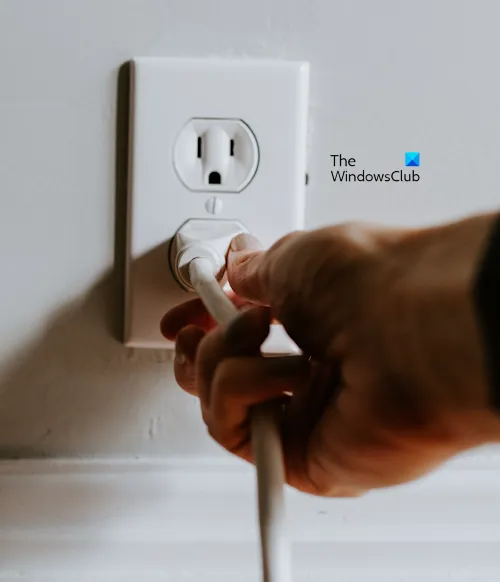
- Koppel de voedingsadapter los van de router.
- Wacht een paar minuten.
- Sluit de voedingsadapter weer aan op de router.
- Wacht tot de router is opgestart en verbinding heeft gemaakt met internet.
Probeer uw profiel te downloaden en controleer of dit wijzigingen met zich meebrengt.
2] Spoel uw DNS-cache leeg
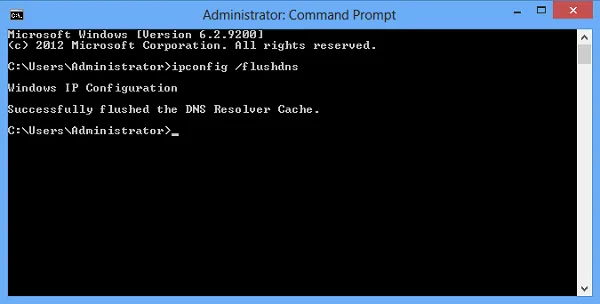
spoel uw DNS-cache![]()
3] Wis je Xbox-cache
Door de cache van de Xbox-console te wissen , kunnen veel problemen worden opgelost. Wij raden u aan deze actie uit te voeren. Het verwijdert tijdelijke of beschadigde gegevens die op de console zijn opgeslagen. De volgende stappen begeleiden u hierbij.
- Ga naar Instellingen door op de Guide-knop op uw Xbox-controller te drukken.
- Selecteer Systeeminstellingen .
- Selecteer Opslag .
- Markeer een opslagapparaat, maar selecteer het niet, en druk vervolgens op de Y- knop op uw controller voor Apparaatopties.
- Op het scherm Apparaatopties selecteert u Systeemcache wissen .
- Selecteer Ja .
Nadat u de systeemcache heeft gewist, keert u terug naar het scherm Opslagapparaten. Om terug te keren naar de Xbox Home, drukt u op de Guide-knop. Controleer nu of u uw profiel kunt downloaden of niet.
4] Verwijder het beschadigde Xbox-profiel

- Druk op de Guide-knop op uw Xbox-controller.
- Ga naar de Instellingen .
- Selecteer Systeem .
- Selecteer Opslag .
- Selecteer het opslagapparaat waarop het beschadigde profiel is opgeslagen.
- Selecteer de gamerprofielen .
- Selecteer het beschadigde profiel.
- Druk op de Y- knop op uw controller.
- Selecteer Verwijderen en selecteer Alleen profiel verwijderen .
Met deze actie wordt alleen je profiel verwijderd, zonder dat je opgeslagen games en prestaties intact blijven.
5] Zet de fabrieksinstellingen van je Xbox-console terug
Het terugzetten naar de fabrieksinstellingen van uw Xbox-console kan ook helpen deze fout op te lossen. Deze actie kan uw gegevens op Xbox 360 wel of niet verwijderen, afhankelijk van de optie die u tijdens het proces selecteert. Volg de onderstaande stappen om dit probleem op te lossen.
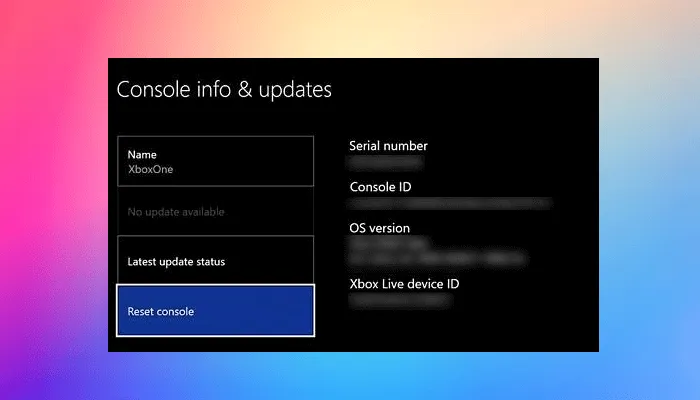
- Druk op de Xbox-knop om de gids te openen.
- Selecteer Profiel en systeem > Instellingen > Systeem > Console-info .
- Selecteer Console resetten .
- Op het scherm Uw console opnieuw instellen.
- Selecteer Resetten en mijn games en apps behouden .
Dat is het. Ik hoop dat de bovenstaande oplossingen u helpen uw probleem op te lossen.
Zijn alle Xbox 360 WiFi-compatibel?
Nee, niet alle Xbox 360-consoles zijn Wi-Fi-compatibel. Alleen de Xbox 360 S- en Xbox 360 E-consoles hebben ingebouwde WiFi. De originele Xbox 360-console heeft geen ingebouwde WiFi, maar u kunt een Xbox 360 draadloze netwerkadapter gebruiken om deze met een WiFi-netwerk te verbinden. Als u de adapter aansluit op een Xbox 360 S-console, wordt de interne draadloze N-functie van de console uitgeschakeld.



Geef een reactie